Có thể bạn đã quen với việc xem những tác phẩm vô cùng hoành tráng từ Photoshop. Nhưng bạn có biết rằng, chỉ với những công cụ bình thường và vài thao tác đơn giản, bạn cũng đã có thể tạo cho mình một tác phẩm bắt mắt trong Photoshop.
Trong đó, Free Transform là một công cụ vô cùng tiện ích và quá đỗi quen thuộc với nhiều người. Hôm nay, hãy cùng Designs nghịch công cụ này một chút nhé!
Đầu tiên, hãy chọn một tấm hình bạn muốn nghịch lên trong Photoshop (nhớ ảnh phải có đầu nhé!). Vào Layer > New > Layer from Background để tạo một layer mới và đặt tên là Body. Thiết lập Zoom chỉ số 100% và chọn công cụ Magnetic Lasso. Chọn thông số Feather 1 pixel, Width 1 pixel, và Edge Contrast and Frequency là 80. Tiếp theo, hãy tỉ mỉ cắt cẩn thận xung quanh vùng cằm và những vùng xung quanh đầu.
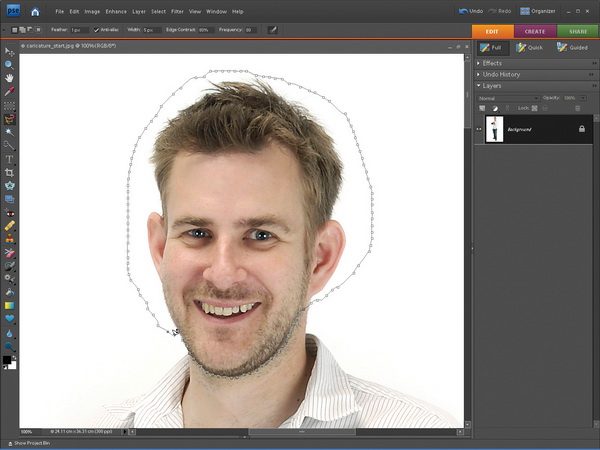
Bước tiếp theo, chọn Edit > Cut và Create New Layer tạo layer mới cho vùng đầu vừa cắt. Đổi tên thành Head và Edit > Patste để paste vùng đầu vào layer mới tạo. Chọn Zoom khoảng 50% và chọn Image > Transform > Free Transform. Trong hộp thoại vừa mở, đánh dấu vào ô Constrain Proportions và nhập thông số là 200% vào ô Width.
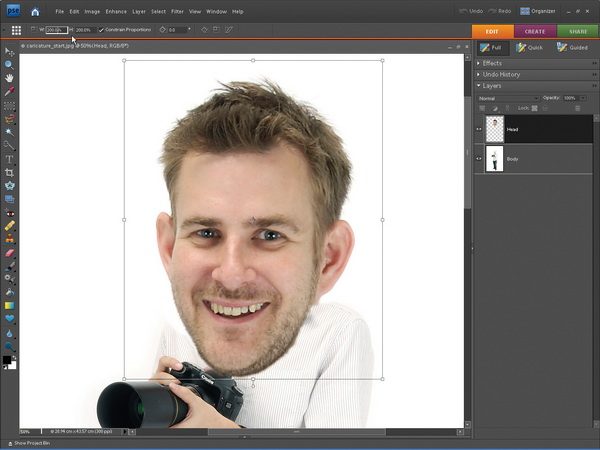
Nếu cần thiết, sử dụng hộp thoại Rotate để xoay nghiêng đầu trong hình một chút để tạo một nét mới lạ. Tiếp theo, chọn layer vùng đầu và dịch chuyển nó lên trên với phím mũi tên lên ở bàn phím đến khi nào ưng ý. Bước tiếp theo, hãy zoom out một chút và chon layer Body. Như bước đầu tiên đã làm với vùng đầu, hãy chọn Magnetic Lasso và cắt phần áo/ thân trên.
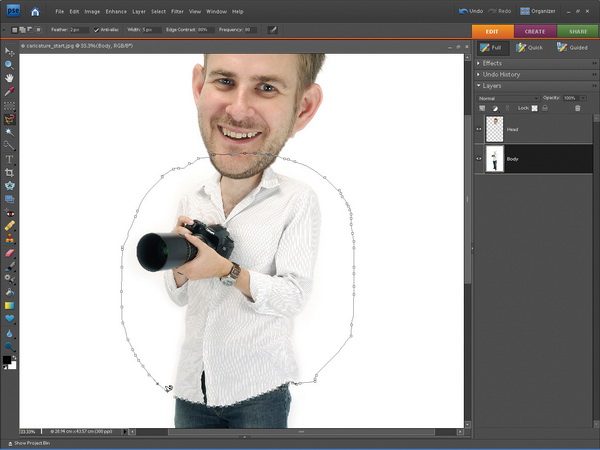
Tạo layer mới cho vùng vừa cắt, chọn Image > Transform > Distort. Nhớ dịch chuyển phần đang chọn xuống một chút và click vào 2 góc trên của vùng đang chọn rồi kéo chúng lên và sang hai bên cho đến khi hài lòng với tấm hình.
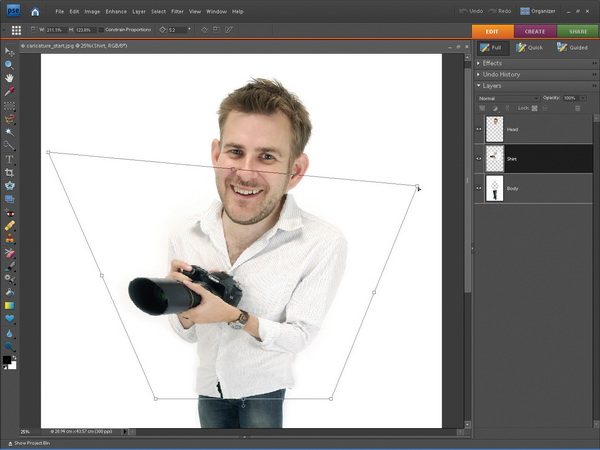
Đến đây, bức hình đã gần như được hoàn chỉnh. Bạn có thể dịch chuyển phần đầu hoặc thân để tấm hình thêm cân xứng hoặc có thể phóng to 2 vùng đó tuỳ vào sở thích của bạn.
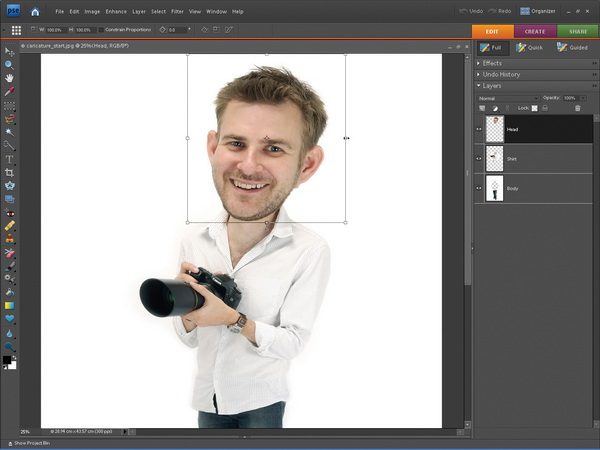
Bây giờ, hãy vào Filter > Distort > Liquify. Zoom 100% và chọn công cụ Bloat ở thanh công cụ bên trái. Chỉnh Brush size ở mức 30 và Brush Pressure 50. Sau đó, hãy click vào vùng mắt để làm to chúng lên một chút. Khi đã ưng ý với đôi mắt, click OK.
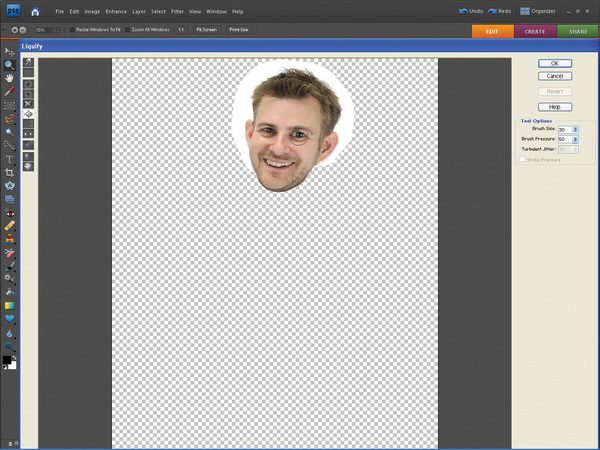
Bạn đã có cho mình một tác phẩm vui nhộn và đơn giản từ Photoshop!

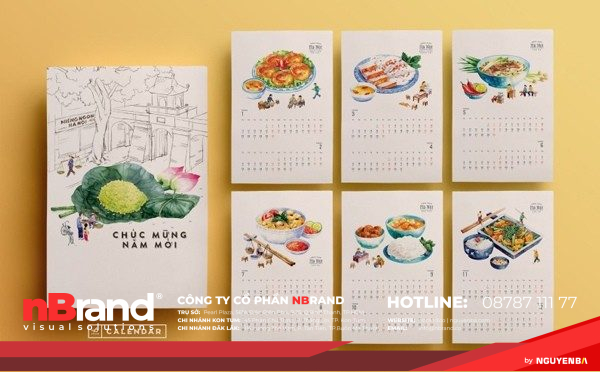


phướn phòng gym Elite
Công trình đã thi công
Xin giấy phép quảng cáo
Dịch vụ
Treo cờ phướn
Dịch vụ
Chữ nổi tole
Chữ nổi
Chữ nổi mica
Chữ nổi
Bảng hiệu Decal
Bảng hiệu
Bảng hiệu căng bạt
Bảng hiệu
Treo băng rôn
Dịch vụ
Hộp đèn mica hút nổi
Bảng hiệu
Hộp đèn bạt hiflex
Bảng hiệu
liên hệ đặt hàng thi công / sản xuất
Quý khách hàng có nhu cầu đặt hàng sản xuất in ấn / thi công bảng hiệu quảng cáo vui lòng liên hệ với chúng tôi qua những phương tiện sau:
Hotline: 0878711177 | Zalo: 0878711177
Email: baogia@nbrand.co (quảng cáo) | baogia@kontum.in (in ấn)
Website: https://kontum.in | https://nbrand.co
Chi nhánh Công ty cổ phần nBrand - Kon Tum
Địa chỉ: 45 Phan Chu Trinh, Thắng Lợi, Kon Tum
Tham gia cùng chúng tôi
Bạn đam mê lĩnh vực Quảng cáo & In ấn? Bạn có muốn làm việc trong Môi trường trẻ trung - năng động - sáng tạo, không bị giới hạn bản thân?
Tuyển dụng thợ thi công sơn nước tại Kon Tum – đam mê cùng màu sắc, tạo dựng những công trình hoàn hảo!
Tuyển dụng nhân viên marketing online – thỏa sức sáng tạo cùng nBrand!
Tuyển dụng nhân viên kinh doanh tại Kon Tum – thu nhập khủng, đãi ngộ xịn!
Xem tất cả các vị trí đang tuyển dụng